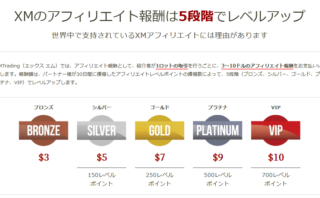JetPackのサイト統計情報を活用している方は多いと思います。

JetPackのサイト統計情報が見れなくなってしまった方あての、WordPress.comとJetPackとの連携解除からサイト統計情報の回復方法までを解説したいと思います。
WordPressを使ってる方でこのプラグインを使っている方で、JetPackを使ってる方って多いと思うんですよ。

しっかり調べるならGoogleアナリティクス一択なんですが、時間がない時に一目でサイト情報を確認するならJetPackの方が優れております。
このプラグイン1つで・・・
1、「日・週・月のグラフチャート」
2、「今日の表示回数(このサイトのPV)」
3、「過去最高表示回数」
4、「全期間表示回数」
5、「全期間コメント数」
6、「リファラ(どのサイトからアクセスされたか/しかも、今日、昨日、7日間、30日、四半期、年、全期間の統計)」
7、「検索キーワード(Googleが厳しくなって全部は表示されない)」
8、「人気の投稿とページ(どのページが読まれてるのか一目でわかります)」

見れなくなって嘆いてこのページに来て下さった方々ありがとうございます、管理人がやった手順を解説致します。
JetPackが使えなくなった原因

あれ?いつも見れてるJetPackのサイト情報が見れなくなってるよ。

うーん、原因はWordPressのアップデートが原因だろうね。
まず管理人のJetPackが使えなくなった原因と思われることを書きます。
同じなら直る可能性も高まります。
管理人の思い当たる節としては、「WordPressのアップデート」が原因だと思っております。
ダッシュボードにログインした時に、アップデート情報が出ると思いますが考え無しに更新ボタンを押しました。
アップデートされたのですが、あまりの使いにくさにグレードダウンさせました。

元の状態に戻ったはいいのですが、気づいてみればJetPackは使えなくなっておりました。
JetPack不具合で気づいた事例2つ

管理人はWordPressを趣味の範囲で使っているので、詳しくはないのですが不具合を2つほど確認しました。
タイトルを読み込み中と表示されてしまう
ダッシュボード→JetPack→サイト統計情報の順に進んで見れなくなってしまいました。
焦った管理人は、連携しているWordPress.comから直接サイト情報にアクセスしました。
この裏技(?)だとサイト情報が見れました。
ブックマークをしておけばダッシュボードから見れなくはなりますがサイト統計情報見れるね、「めでたしめでたし」と思っておりましたが、この記事を書いているということは不具合が発生したのです。
確かに見れるのですが「人気の投稿とページ」が何かおかしい。
まず、新しく書いた新規の記事が「タイトルを読み込み中」と表示されて何の記事なのかわからない。
次に、リライトして記事のタイトルを変更したにも関わらずいつまでたっても記事タイトルが昔のままで変わらない。

アクセスやグラフチャートは機能してるから簡易的には良いんだけどね、やっぱ毎日見てるとストレスになりました。
このようなエラーメッセージがでました(unknown_token: It looks like your Jetpack connection is broken. Try disconnecting from WordPress.com then reconnecting.)
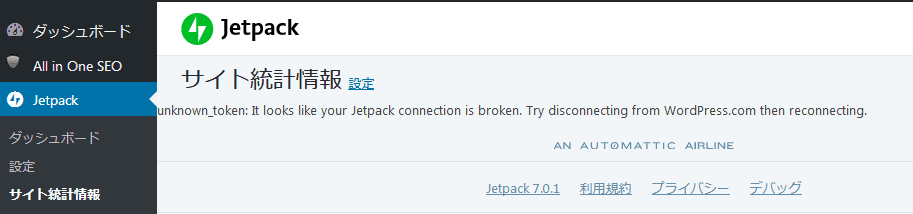
バージョンはJetPack7.0.1です。
このようなエラーメッセージがでました。

Google翻訳で訳してみました。
unknown_token:あなたのJetpack接続が壊れているようです。 WordPress.comから切断してから再接続してください。
Unknown _ token: Anata no Jetpack setsuzoku ga kowarete iru yōdesu. Wādopuresu. Komu kara setsudan shite kara sai setsuzoku shite kudasai.

Jetpack接続が壊れている→ WordPress.comから切断してから再接続と拾い読みしても意味が理解できました。
WordPressは優秀ですね。
エラーメッセージにヒントがでておりました、それでは修正していきましょう。
JetPackとWordPress.comの連携解除方法
やってみると簡単なので、解説していきます。
WordPress.comのログイン画面でログインをする。
図にあるように、「①参加サイト→②設定→③WordPress.comとの接続を解除」の順番に押していきます。
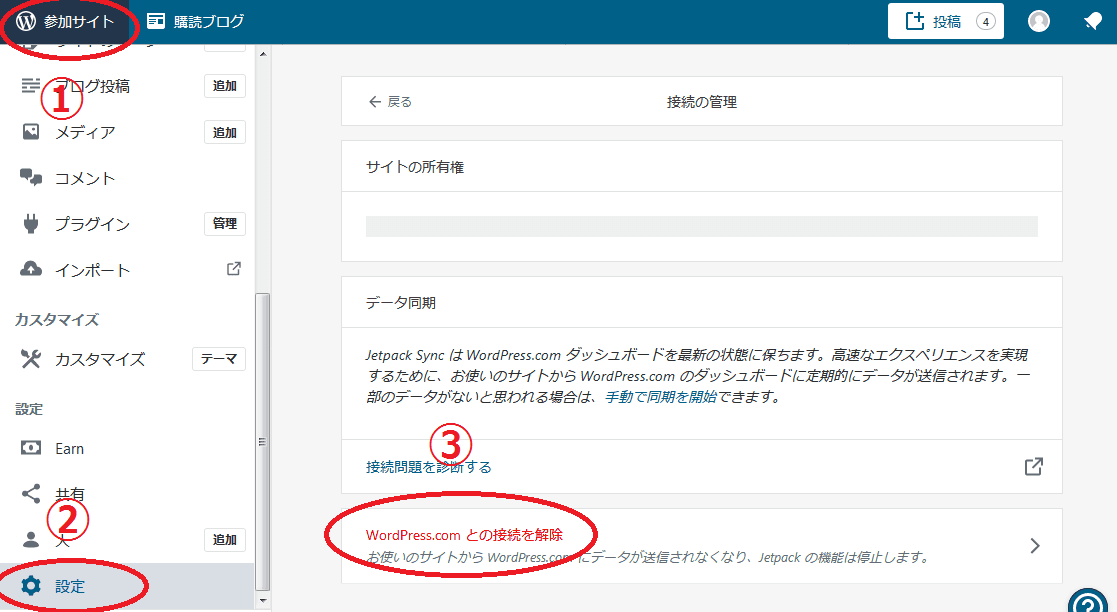
WordPress.comとの接続を解除を押すと「アンケート」が出てきますが適当に選び、「連携を解除」ボタンを押します。

これで、ワードプレス側から言われていた、「Jetpack接続が壊れている→ WordPress.comから切断してから再接続」の部分をクリアすることができました。

それでは、JetPackを実際に使える状態まで戻していきましょう。
ここまでくれば、やり方は簡単ですよ♪
プラグインの再インストール
JetPackとWordPress.comの連携をきったことで、次にやることは現在インストールしているJetPackを1回「停止」して「削除」することです。

今までのデータや蓄積してきた見られてきているページタイトルなど全てを飛ばす覚悟でプラグインを削除したのですが、結論を言えば大丈夫でした。
WordPress.comのアカウントがあるので、再連携すればデータを復元させてくれました、本当に感謝です。

それでは、やり方を説明しますのでもう少し頑張って下さいね♪
ワードプレスのダッシュボードにログインします。
「プラグイン」をクリックして「新規追加」ボタンをクリックします。
プラグインの検索窓がありますので、「JetPack」と打ち込みましょう。

そうすると「Jetpack by WordPress.com」と言うプラグインがでてきますので、インストール→有効化します。
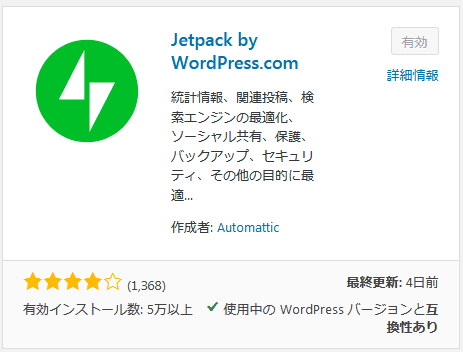
あとはもう簡単です。
WordPress.comにログインして、「無料プラン」を申し込めばほら元通りです。
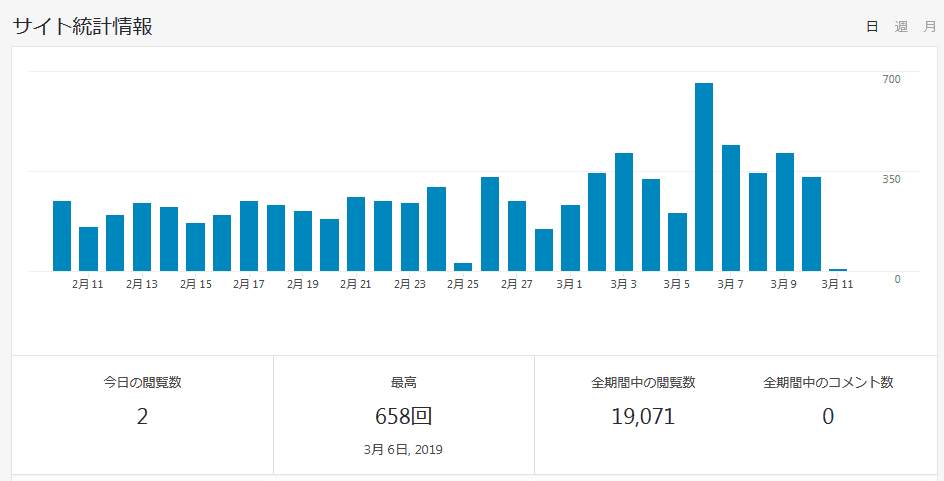
プラグインを一度削除する時が一番勇気がいりました。
ただ、WordPress.comと連携さえしていれば大丈夫なので安心して下さい。

1日の平均PV400もいかないブログで恥ずかしいのですが、面白いもので月収は100万円を超えてたりします。
PVが無くとも稼げると言うことを証明しました。
関連記事:【10000ドル達成】100万円から億り人へ!元手は『0円』でも可能なのか?
まとめ
ワードプレスのアップデートから始まって、JetPackのサイト統計情報が見れなくなったので回復させるやり方の説明でした。

しっかりとJetPackとWordPress.comの連携をきり、JetPackプラグインを削除し、再インストールすればまたサイト統計情報は見ることができます。
悩んでいる方がこれで回復すれば良いと思い、記事を書きました。
ブログは継続です。
そしてデータも継続です、数字は嘘をつきません。
管理人のサイトはFXでお金を稼ぐノウハウを伝えていくサイトです。
どのページを読まれているのかを知ることはサイト運営をする上で死活問題になります。
JetPackの不具合で困っている方の悩みが解決したらと思います。

ここまで読んで下さってありがとうございます。
当ブログは、サラリーマン給料+FX+アフィリエイトのトリプルインカムで月収100万円目指す(達成)ブログです、こちらの記事もどうぞ♪